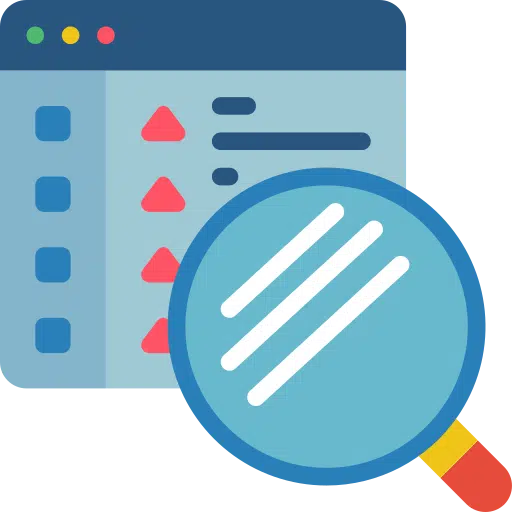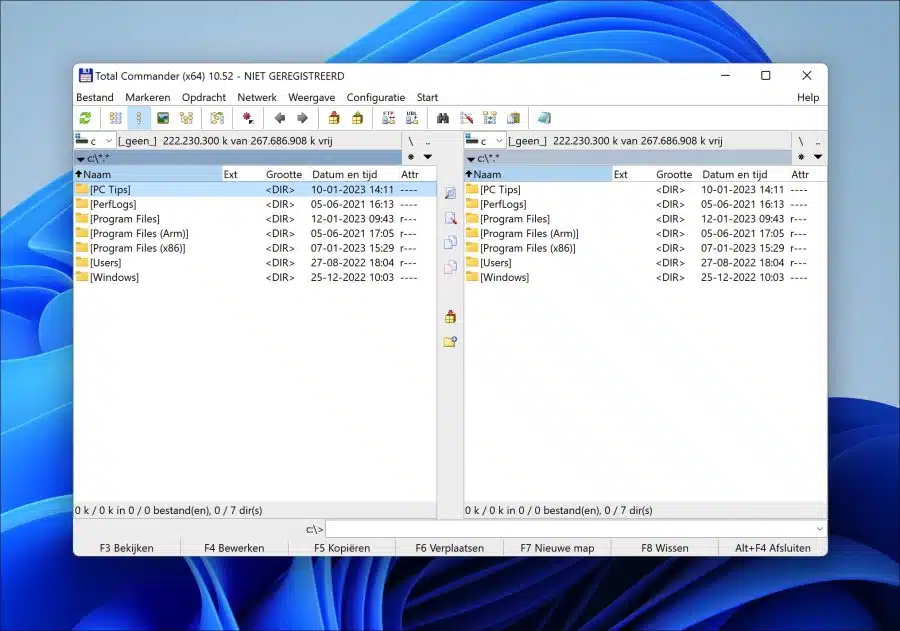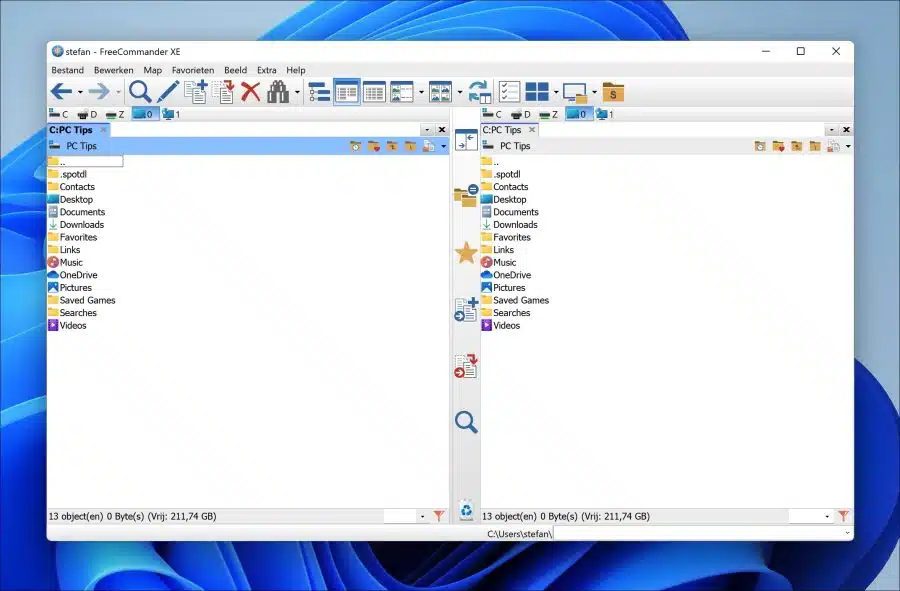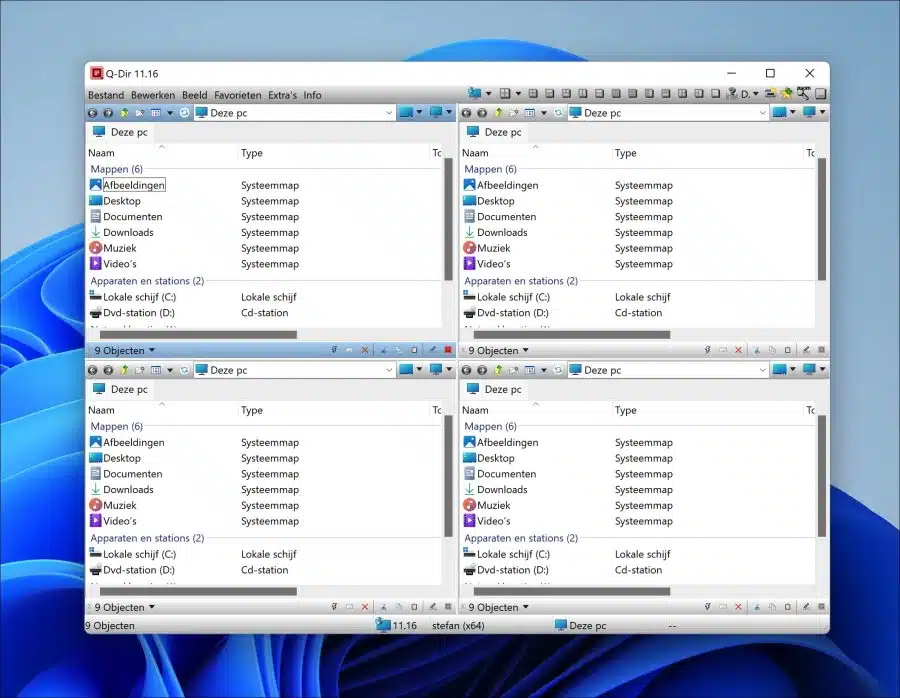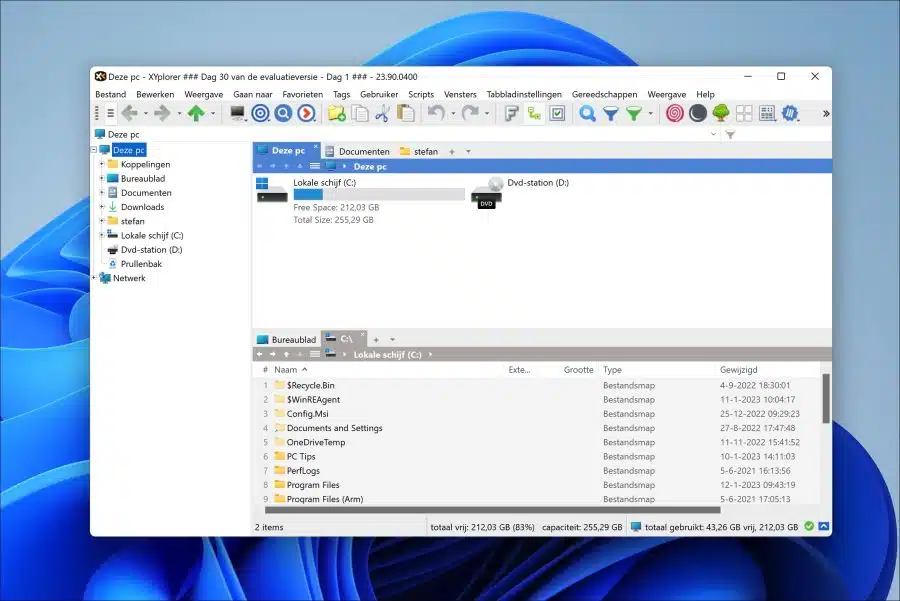explorador de janelas é o aplicativo gerenciador de arquivos padrão no Windows 11 ou 10. É o gerenciador de arquivos mais conhecido que vem com o Windows, o que o torna mais fácil de usar do que outros gerenciadores de arquivos, mas também limita sua funcionalidade.
A funcionalidade do Windows Explorer é um tanto limitada. Ele pode ser usado para visualizar arquivos, visualizar o conteúdo de pastas, modificar arquivos e pastas. No entanto, a desvantagem é que isso está limitado a um arquivo por pasta. Se você trabalha muito com determinados arquivos, às vezes é necessária mais funcionalidade e o Windows Explorer pode não ter essa funcionalidade.
Uma alternativa ao Windows Explorer geralmente oferece funções adicionais. Isso inclui pesquisa avançada, guias, opções de script, combinações extras de teclas, trabalhar com vários arquivos ao mesmo tempo, conexões de rede ou nuvem, navegação de arquivos melhor e, acima de tudo, mais clara, etc.
Neste artigo compilei uma lista das melhores alternativas ao Windows Explorer. Esta lista inclui alternativas gratuitas e pagas.
Estas são as melhores alternativas ao Windows Explorer
Comando total
Total Commander é um explorador de arquivos alternativo ao Windows Explorer. Foi desenvolvido pela empresa alemã de software Ghisler Software. É um aplicativo muito popular para usuários do Windows 11 ou 10 e existe desde 1993.
Total Commander é um explorador de arquivos de dois painéis que permite navegar e gerenciar arquivos e pastas em seu computador. Ele oferece uma ampla gama de recursos, como renomear vários arquivos de uma vez, arquivar, copiar, mover, excluir e pesquisar. Ele também suporta uma ampla variedade de formatos de arquivo, incluindo ZIP, RAR, 7-Zip e muito mais.
Total Commander também oferece uma ampla gama de opções de personalização. Você pode personalizar a aparência da interface, bem como os atalhos de teclado e ações do mouse. Além disso, você também pode adicionar ferramentas externas e plug-ins ao software, para que possam ampliar as possibilidades dentro do Total Commander.
Em termos de segurança de arquivos, o Total Commander oferece uma conexão FTP segura e também suporta criptografia de arquivos. Você também pode proteger arquivos e pastas com senha e proteger com senha todo o programa.
No geral, o Total Commander é um excelente gerenciador de arquivos e programa explorador de arquivos para usuários do Windows. Total Commander não é gratuito. Este aplicativo oferece uma licença shareware que pode ser usada gratuitamente por um mês, após o qual uma licença deve ser adquirida.
Leia mais sobre Total Commander.
Comandante Livre
Free Commander é um explorador de arquivos para Windows 11 ou 10 que pode ser usado como alternativa ao Windows Explorer. É um gerenciador de arquivos gratuito que oferece uma interface de usuário de painel duplo para um gerenciamento de arquivos mais eficiente, é semelhante ao Total Commander.
Os dois painéis permitem abrir duas pastas diferentes ao mesmo tempo e comparar o conteúdo de cada pasta lado a lado. Você também pode mover e copiar arquivos entre os dois painéis com um clique.
O Free Commander permite que você personalize sua aparência por meio de vários recursos e configurações. O Free Commander permite personalizar a barra de ferramentas, escolher diferentes esquemas de cores, atribuir atalhos de teclado e muito mais. Também inclui uma função de pesquisa que permite pesquisar arquivos ou pastas na janela do Free Commander.
Free Commander também inclui um recurso de sincronização de arquivos, com o qual você pode sincronizar o conteúdo de duas pastas diferentes. Isto é especialmente útil para fazer backup de arquivos ou transferir informações entre computadores. O Free Commander também possui um recurso que permite visualizar e alterar atributos de arquivos, como carimbos de data/hora e permissões.
Free Commander é uma ótima alternativa gratuita ao Total Commander ou Windows Explorer que oferece gerenciamento de arquivos mais poderoso e personalizável. É leve, rápido e fácil de usar. Ele suporta uma ampla variedade de formatos de arquivo, incluindo arquivos, imagens, áudio e vídeo.
Leia mais sobre o Free Commander.
Q-Dir (Quad Explorer)
Q-Dir (ou Quad Explorer) é um explorador de arquivos para Windows 11 ou 10. É um software gratuito e portátil, o que significa que a instalação completa não é necessária.
O aplicativo Q-Dir foi projetado para ser uma ferramenta rápida e fácil de usar, facilitando a navegação e o gerenciamento de seus arquivos e pastas. Isso pode ser feito neste aplicativo por meio de quatro painéis diferentes.
Os quatro painéis podem ser organizados da maneira que desejar e você também pode copiar, mover e excluir arquivos entre eles. Isso torna o gerenciamento de arquivos muito mais fácil e eficiente do que, por exemplo, com o Windows Explorer.
Outro grande recurso do Q-Dir é o suporte para a funcionalidade arrastar e soltar. Você pode arrastar arquivos de uma pasta para outra ou arrastá-los para uma janela separada para edição posterior. Isso torna muito mais fácil mover ou copiar arquivos rapidamente entre pastas. Ele também suporta vários formatos de arquivo, para que você possa abrir e editar arquivos diferentes.
Além disso, Q-Dir oferece suporte à navegação por guias, para que você possa abrir várias pastas na mesma janela. Também possui uma janela de visualização que permite visualizar o conteúdo de um arquivo sem abri-lo. E suporta pastas virtuais, que podem armazenar arquivos e pastas usados com frequência.
Resumindo, Q-Dir é uma ótima alternativa ao Windows Explorer. É rápido, fácil de usar e possui vários recursos que tornam muito mais fácil gerenciar e navegar em seus arquivos e pastas. Q-Dir também está disponível em holandês. Se a sua instalação do Windows for holandesa, o Q-Dir também será instalado em holandês.
Leia mais sobre Q-Dir em:
http://www.q-dir.com/
XYplorerName
XYplorer é um explorador de arquivos para Windows 11 ou 10 projetado para oferecer uma aparência intuitiva e fácil de usar. É um explorador de arquivos que permite acessar duas pastas diferentes ao mesmo tempo, facilitando a navegação e organização dos arquivos.
Além disso, o XYplorer também oferece um grande número de recursos que o tornam uma ótima alternativa ao Windows Explorer padrão.
O XYplorer possui uma interface de usuário de aparência moderna que pode ser personalizada de acordo com suas preferências pessoais. Você pode ajustar o tamanho da fonte, o esquema de cores e até o layout das janelas. Possui também um sistema de busca intuitivo, que permite encontrar rapidamente arquivos ou pastas específicas. Este aplicativo pago oferece uma ampla gama de ferramentas para ajudá-lo a gerenciar seus arquivos com mais eficiência, como renomear vários arquivos de uma vez, comparação de arquivos e sincronização de pastas.
Além de suas poderosas ferramentas de gerenciamento de arquivos, o XYplorer também possui uma série de outros recursos que podem tornar seu trabalho com este aplicativo mais eficiente. Possui visualização de imagem, editor de texto e reprodutor de mídia integrados, para que você possa visualizar e editar arquivos rapidamente sem precisar iniciar outro aplicativo. O XYplorer também oferece suporte a muitos formatos de arquivo populares, como ZIP, RAR e 7Z, bem como uma ampla variedade de outros tipos de arquivo.
O uso do XYplorer é gratuito por 30 dias. Depois disso, uma licença deve ser adquirida. Após a instalação, o XYplorer está em inglês, você pode definir o idioma holandês através do menu “Ajuda”.
Na minha opinião, estas foram as melhores alternativas ao Windows Explorer. Compilei esta lista de exploradores de arquivos que ainda são suportados pelos desenvolvedores no momento da redação deste artigo. Todos esses exploradores de arquivos são adequados para Windows 11 ou 10 e ainda estão em desenvolvimento.
Leia também como usar o Você pode restaurar o antigo Windows Explorer do Windows 10 para o Windows 11.
Espero ter informado você sobre isso. Obrigado por ler!